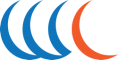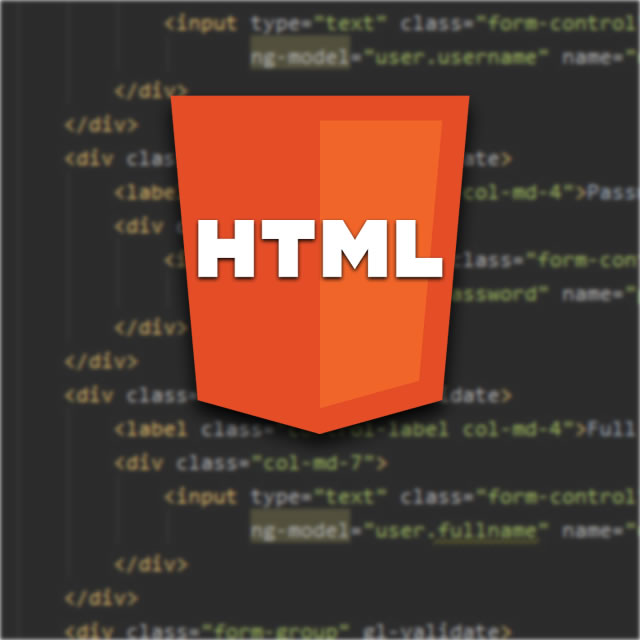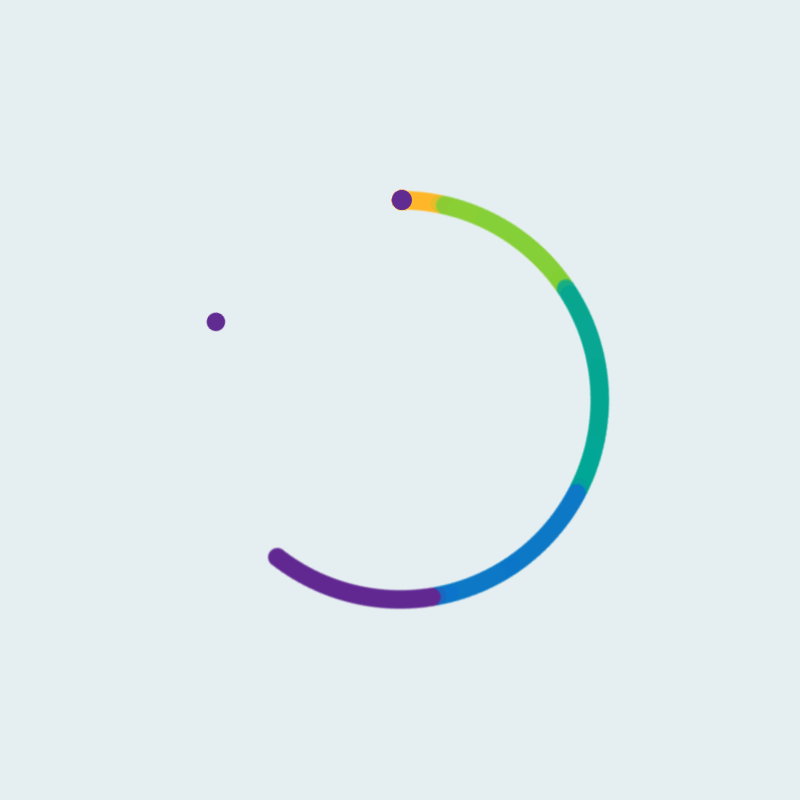A formázó elemek bemutatása, működésük, elhelyezkedésük.
Az inline elemek leírása, működésük, elhelyezkedésük.
A HTML-ben található elemek közül amelyek nem tartoznak a blokk elemek közé, azokat, néhány kivétellel, az inline elemek közé soroljuk.
Az Inline elemek abban különböznek a blokk elemektől, hogy a szélességben elfoglalt méretük, akkora amekkora a bennük levő tartalom mérete, így ha két inline elemet írunk egymás után, akkor azok egymás mellé fognak kerülni, amíg a két elem összmérete kisebb, mint a rendelkezésre álló hely mérete. Pl:
a. Inline elemek amikor a méretük kisebb, mint a rendelkezésre álló szélesség:
Inline elem 1 Inline elem 2
b. Inline elemek amikor a méretük nagyobb, mint a rendelkezésre álló szélesség:
Inline elem 2 Ebben az inline elemben akkora tartalom van, hogy a másik inline elem nem fér be melléje, ezért új sorba kerül, remélhetőleg, de ha nem, akkor picit össze kell nyomjuk a böngészőt.
A HTML-ben található gyakran használt inline elemek a következők: span, label, a, table, form, input, select, textarea, stb.
Az inline elemek belsejébe csak inline elemeket szabad írni!
Ami még fontos, hogy az "a" elem belsejébe írt label tag esetében amikor rákattintunk a linkre, az "a" tag nem fog átírányitani minket a megadott címre!
<label>
<a href="">
Wannacode.<span>com</span>
</a>
</label>
Az elemek egymásba ágyazásának nincs limitálása, akárhány elemet egymásba írhatunk.
Az inline elemek leírása
1. Az input elem
Ez az elem egy multifunkciós elem, a szerepe, hogy az oldalon megjelenítsünk szövegmezőt, bepipálható négyzetet (checkbox), vagy kiválasztható gombokat (radio).
Ennek az elemnek nincs záró párja. Egy kötelező tulajdonsága van, a type, ennek segítségével mondhatjuk meg, hogy milyen elemet szeretnénk kirakni. Értékei lehetnek: text (szövegmező), checkbox (bepipálható négyzet), radio (kiválasztható gomb), button (gomb), image (egy kép), file (fájl kiválasztó). Kép esetében még fontos megadni az src tulajdonság értékét, amely a képhez vezető címet kell tartalmazza, text, checkbox, button és radio esetében a value-t. Gomb esetében a value értéke jelenik meg a gombbon, szövegmező esetében az lesz beírva a szövegmezőbe.
Szövegmező:
Checkbox:
Radio:
Gomb:
2. A select elem
Ennek az elemnek a segítségével megjeleníthetünk az oldalon egy legördülő listát, amelyből kiválaszthatunk egy vagy több elemet. Használata egyszerű: egy select tag-ba annyi option tagot írunk, ahány kiválasztható elemet szeretnénk beletenni. Minden option tagnak meg kell határozni a value tulajdonságát, ez alapján tudjuk, hogy melyik van/volt kiválasztva. A value értéke lehet bármi: szám, szöveg, stb.
3. A textarea elem
Ennek az elemnek a segítségével megjeleníthetünk egy szövegdobozt, amelybe akármekkora szöveget írhatunk. Két fontos tulajdonsága van, hogy hány sornyi és hány karakternyi helyet foglaljon el. Ezeket a rows és a cols tulajdonságok segítségével állíthatjuk be. Szövegdoboz esetén a szöveget nem a value tulajdonságban kell megadni, hanem a nyitó és a záró tag között.
4. A label elem:
A label elem egy szövegmegjelenítő elem, melyet címkeként szoktak használni más mezők mellett, pl. egy bepipálható kis négyzet (checkbox) mellett, vagy egy szövegmező mellett. Használata:
<label>Wannacode.com</label>
Van egy fontos tulajdonsága, amit akkor szoktunk beállítani amikor címkeként használjuk, ez a for, mellyel be tudjuk állítani, hogy melyik elemnek a cimkéje, ez esetben ha rákattintunk a label szövegére, olyan lesz, mintha az adott elemre kattintottunk volna. Ehhez a "for" tulajdonságnak meg kell adjuk az adott elem id-jét az alábbi módon:
5. A span elem
Szintén szövegmegjelenítő elem, bár inkább akkor szokás használni, amikor egy szövegben ki akarunk emelni egy másikat, pl. amikor a Wannacode.com szövegben a .com-t szeretnénk másképp írni, kisebb betűvel, más színnel, más betűtípussal, stb.
Használata egyszerű:
<span>Wannacode.com</span>
// vagy
<label>
Wannacode.
<span>com</span>
</label>
6. Az a (hivatkozás) elem
Ez az elem egy hivatkozás (link) megjelenítő elem, melynek a szerepe az, hogy ha rákattintunk a szövegre, akkor a böngészőnk elvigyen a weboldalon belül egy másik oldalra, vagy egy teljesen új weboldalra is akár.
Egy db. kötelező tulajdonsága van, a href, melynek az értéke kell legyen az új cím ahova megyünk kattintás esetén. Üresen hagyás esetén az oldal újratöltödik.
<a href="Ide jön a cím, pl: http://www.wannacode.com">
Hivatkozáshoz megjelenítendő szöveg amire kattintsunk
</a>
A hivatkozások esetében még van egy fontos tulajdonság, a target, ennek segítségével állíthatjuk be, hogy az új cím amerre megyünk új ablakban nyiljon meg vagy az aktuális ablakban. Értékei lehetnek: _blank (új ablakban), _parent (a szülő ablakában), _self (aktuális ablakban, ez az alap), _top.
<a href="" target="_blank">
Hivatkozáshoz megjelenítendő szöveg amire kattintsunk
</a>
7. A table elem
Ennek az elemnek a segítségével megjeleníthetünk egy táblázatot az oldalon, vagy egy táblázat szerű elrendezést. A táblázatot soronként, a sorokat oszlopokként kell felépítenünk. Egy sor kitevéséhez a tr (table row) tagot használjuk, egy oszlop kitevéséhez a td tagot.
| Oszlop 1 | Oszlop 2 | Oszlop 3 |
| Sor 1 | Sor 1 | Sor 1 |
| Sor 2 | Sor 2 | Sor 2 |
8. A form elem
A form elem használata lehetővé teszi számunkra, hogy az inputok, szövegdobozok értékeit (value-jait) el tudjuk küldeni a weboldal számára, pl. amikor bejelentkezünk egy weboldalon. Az elküldéshez szükségünk van egy input elemre, melynek a type értéke egyenlő submit-al. Használata egyszerű, minden amit el szeretnénk küldeni, azt betesszük egy nyitó és záró form tag közé:
Két kötelező tulajdonságot kell beállítanunk, az action-t mely meghatározza azt a címet, ahova küldjük az adatokat és a method-t, hogy milyen formában küldjük, látható (GET) vagy láthatatlan (POST).